Ubuntu环境下搭建CUDA编程环境
文章目录
- 一、安装NVIDIA驱动
- 1.查看本机显卡型号
- 2. 查看显卡支持的驱动
- 3.安装驱动
- 4.查看驱动信息
- 二、安装CUDA
- 1.选择CUDA版本
- 2.下载并安装CUDA
- 3.修改~/.bashrc
- 4.验证是否安装成功
- 5.如果需要卸载
一、安装NVIDIA驱动
1.查看本机显卡型号
lspci | grep -i nvidia
显示: NVIDIA Corporation GP102GL [Tesla P40] (rev a1)
2. 查看显卡支持的驱动
检测你的NVIDIA图形卡和推荐的驱动程序的模型。执行命令:
# 下载驱动管理工具
apt install ubuntu-drivers-common
# 查看显卡支持的驱动
ubuntu-drivers devices
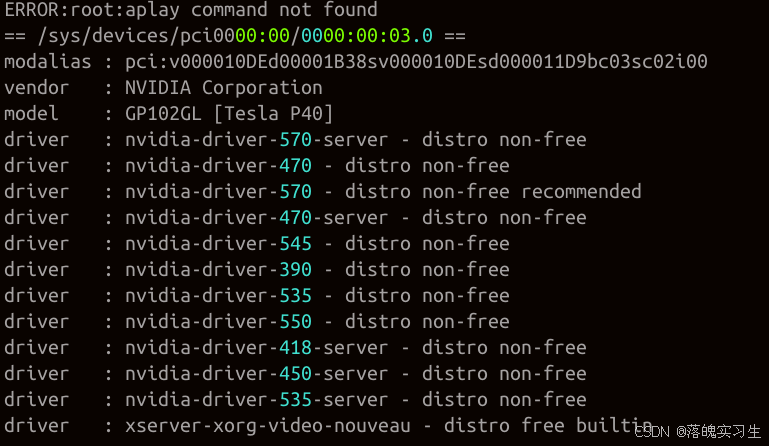
3.安装驱动
你可以选择,安装所有推荐的驱动,如下命令
sudo ubuntu-drivers autoinstall
也可以直接安装最新的
sudo apt install nvidia-driver-550
4.查看驱动信息
运行nvidia-smi查看驱动信息
nvidia-smi
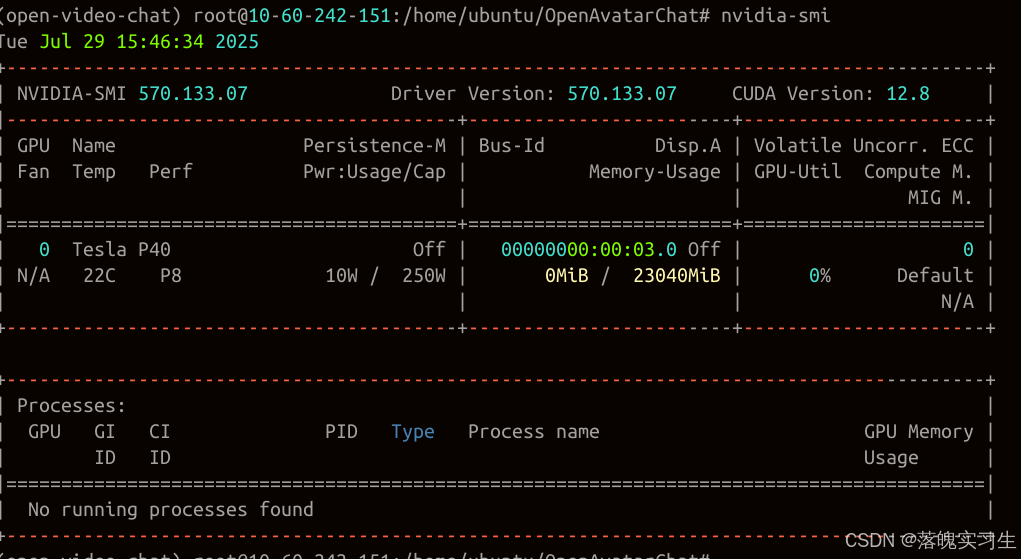
二、安装CUDA
1.选择CUDA版本
进入cuda官网,根据自己的设备选择对应的选项
https://developer.nvidia.com/cuda-toolkit-archive
不知道自己显卡对应什么版本的执行命令nvidia-smi。我这里为12.8版本
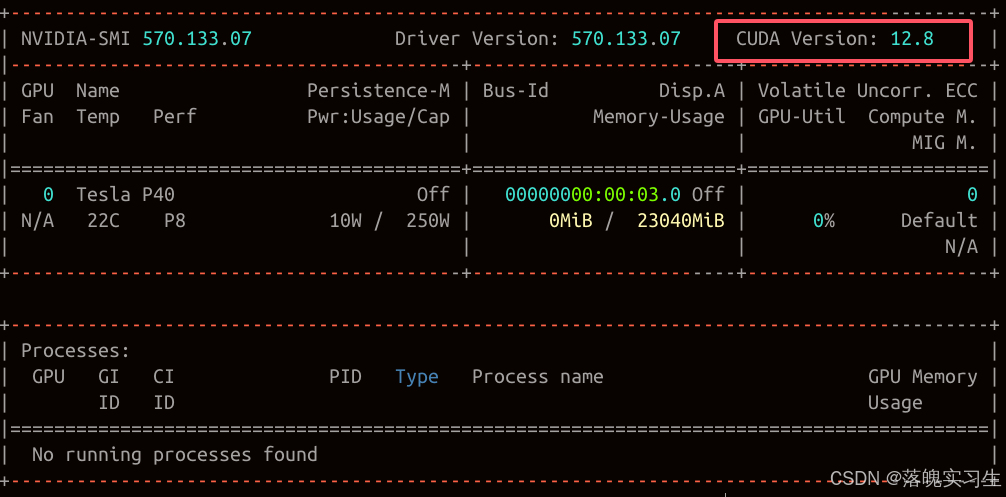
然后找到12.8版本的CUDA
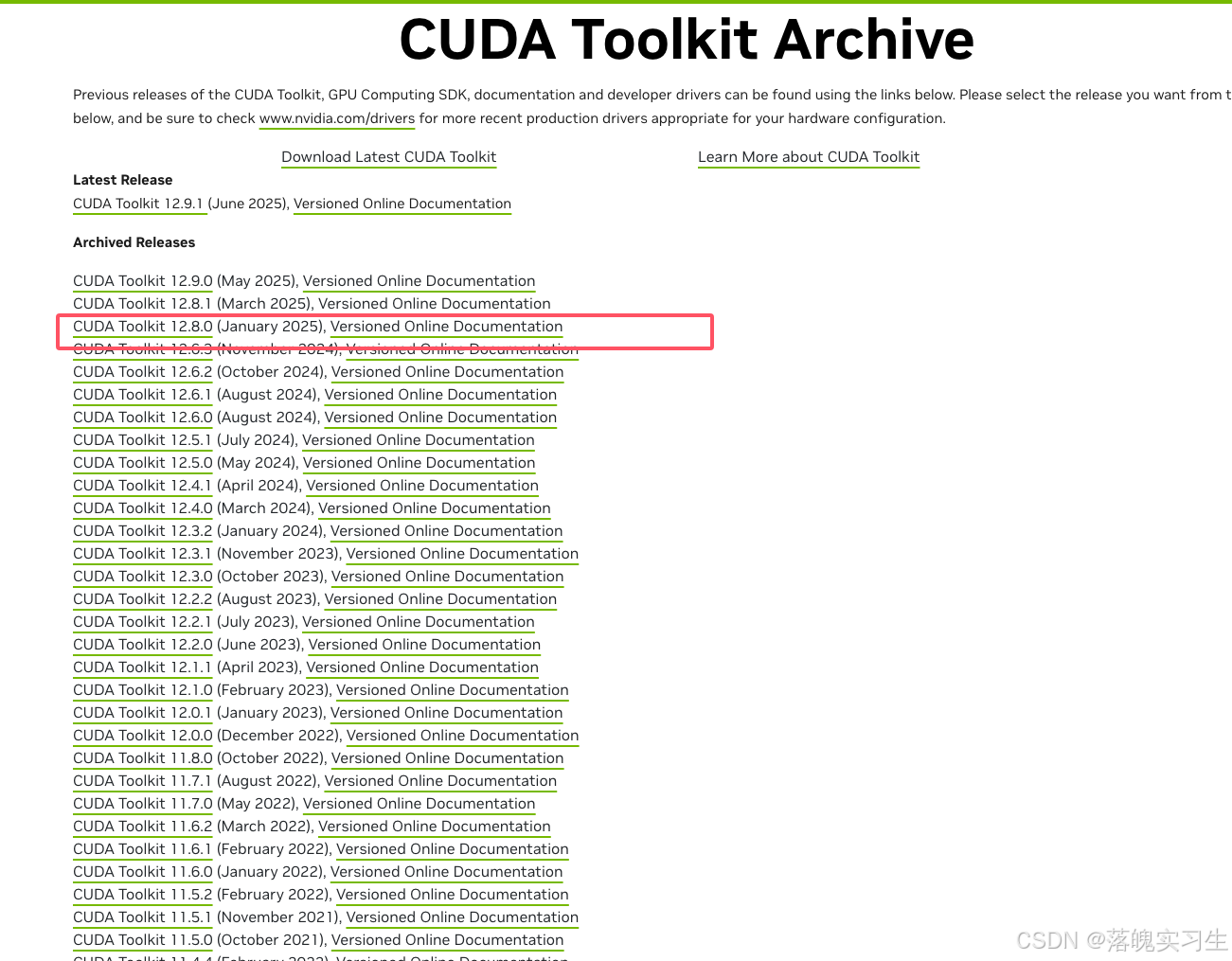
2.下载并安装CUDA
根据自己的系统进行选择,我这里是ubuntu22
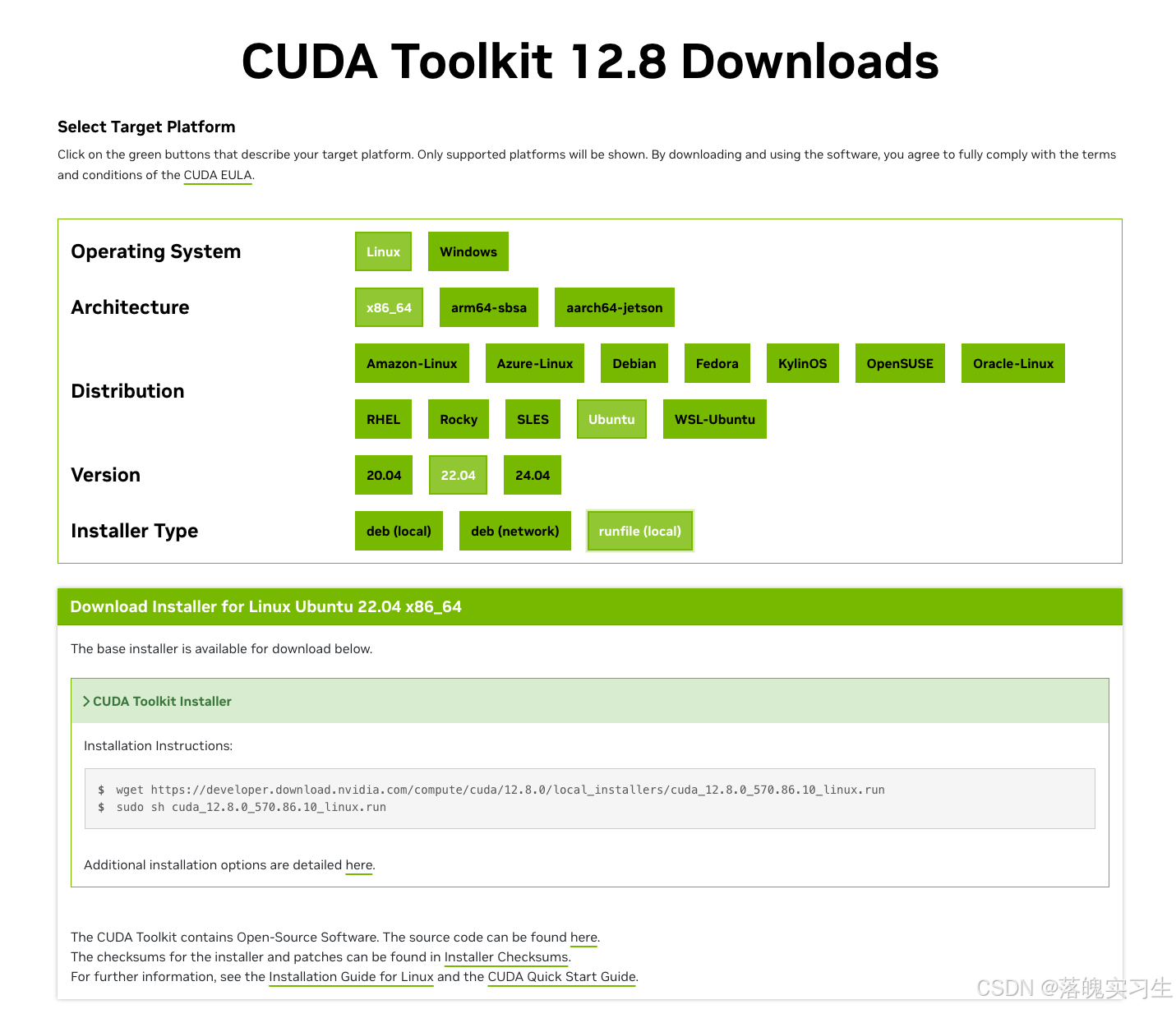
根据提示选择下载方式,并输入对应的指令,如上图。
wget https://developer.download.nvidia.com/compute/cuda/12.8.0/local_installers/cuda_12.8.0_570.86.10_linux.run
sudo sh cuda_12.8.0_570.86.10_linux.run
若提示
Existing package manager installation of the driver found. It is strongly recommended that you remove this before continuing
则选择continue,并去除driver项,之后选择install
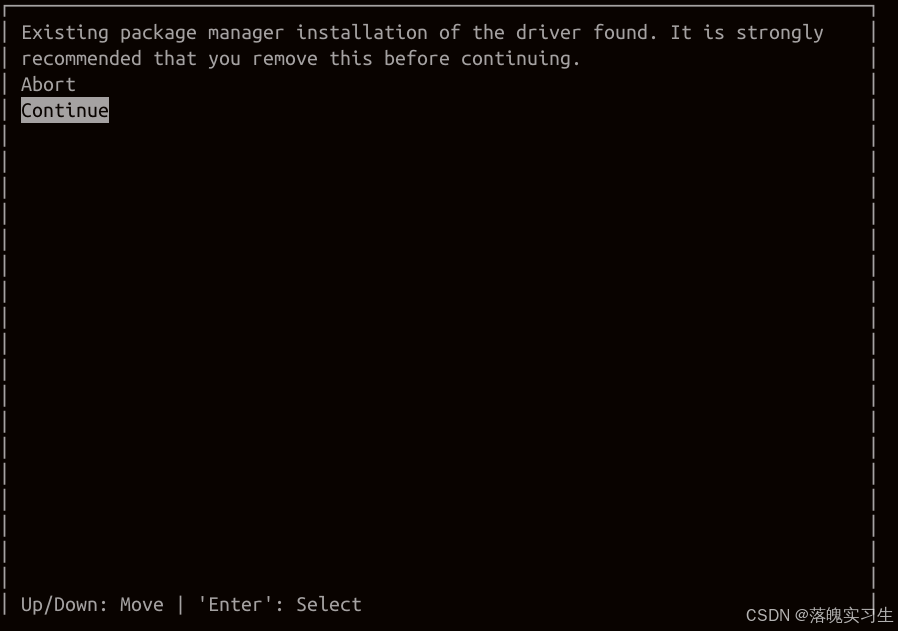
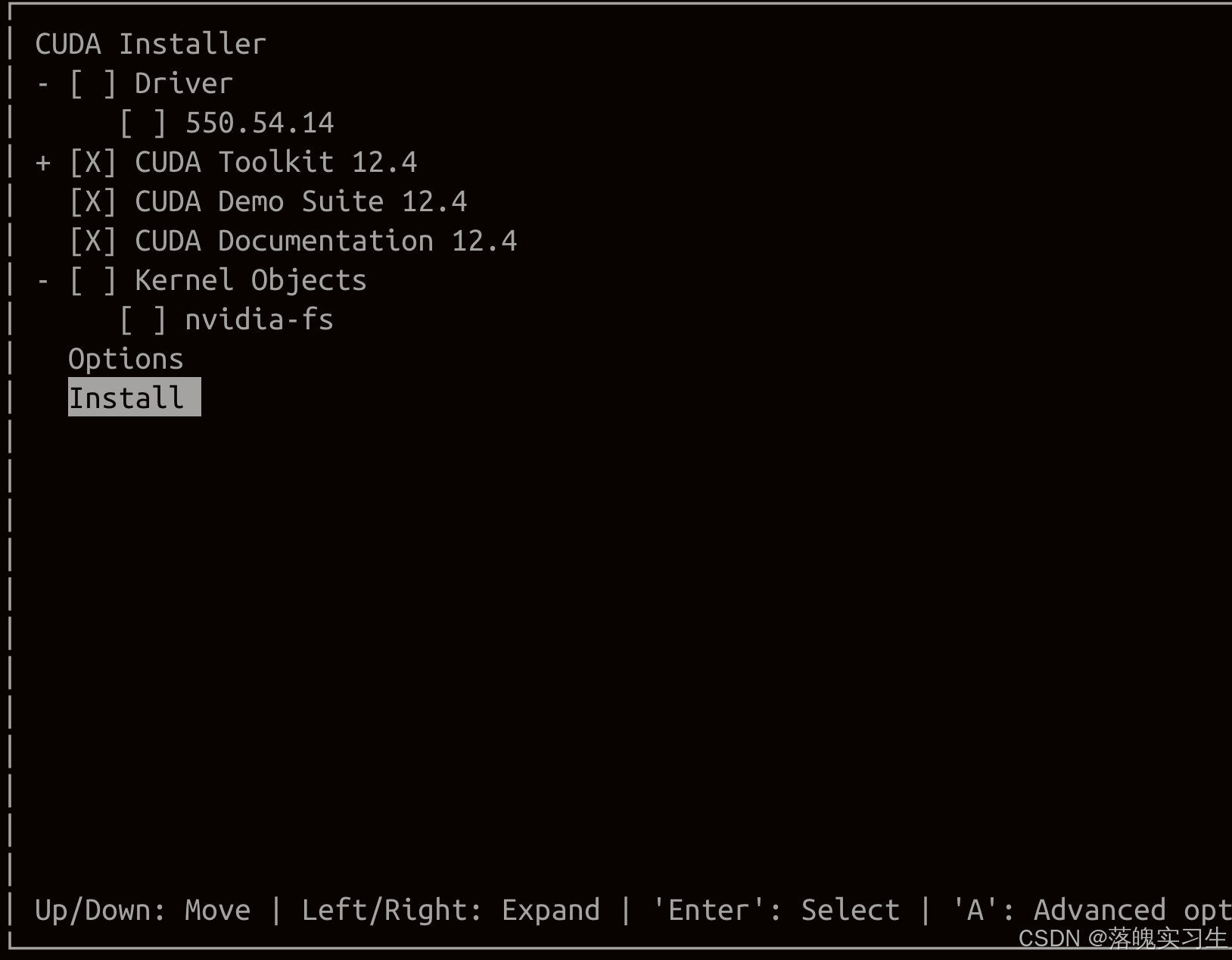
有如下输出则表示成功
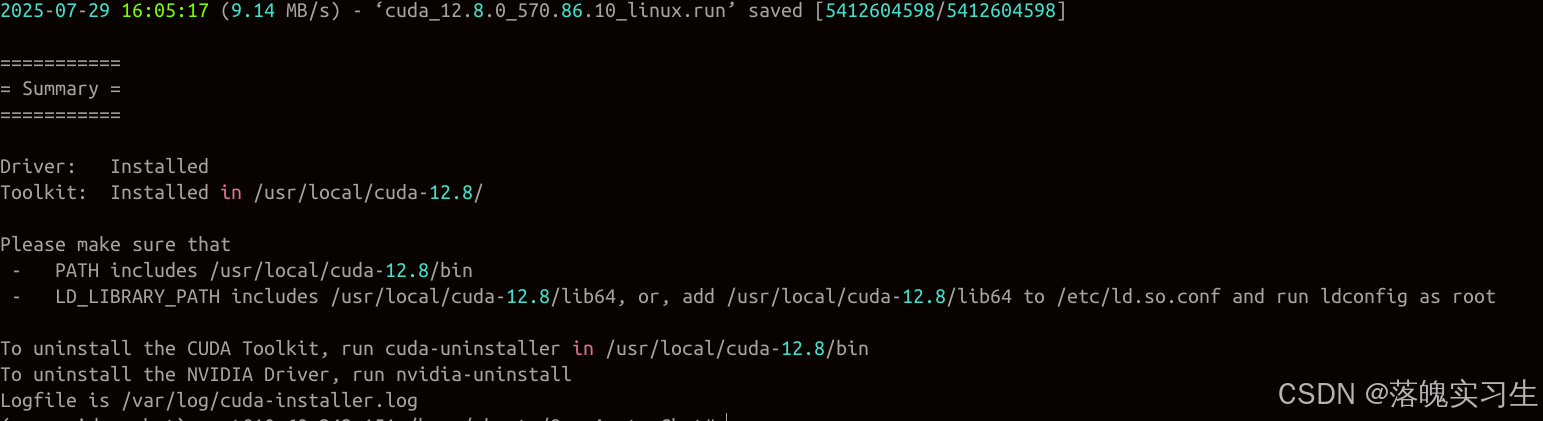
3.修改~/.bashrc
sudo vim ~/.bashrc
source ~/.bashrc
按照图中输出Summary后面内容的提示,在~/.bashrc最后添加:
export PATH=/usr/local/cuda-12.8/bin${PATH:+:${PATH}}
export LD_LIBRARY_PATH=/usr/local/cuda-12.8/lib64${LD_LIBRARY_PATH:+:${LD_LIBRARY_PATH}}
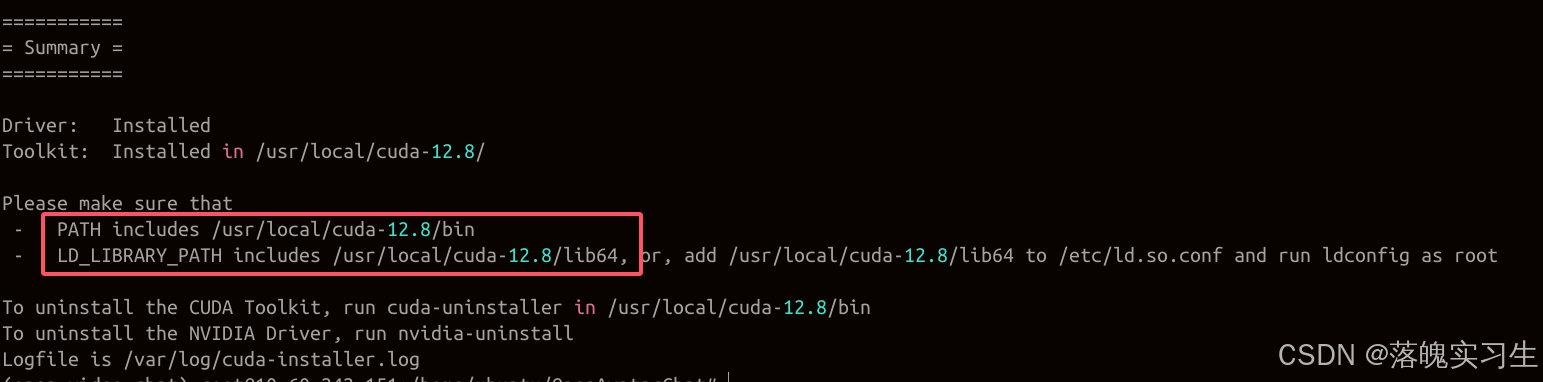
4.验证是否安装成功
输入:
nvcc --version

则安装成功!
5.如果需要卸载
cd usr/local/cuda-12.8/bin //打开cuda-12.4安装位置
sudo ./cuda-uninstaller //运行卸载程序
vim ~/.bashrc //删除前面添加的东西
